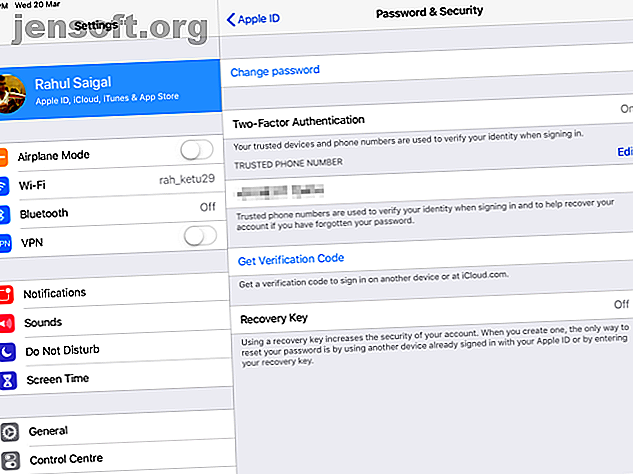
Apple ID oder iCloud Passwort vergessen? 6 Möglichkeiten zum Zurücksetzen
Werbung
Ihre Apple ID ist das Konto, mit dem Sie auf Apple-Dienste wie den App Store, Apple Music, iCloud, iMessage usw. zugreifen. Obwohl diese ID wie ein einfacher Benutzername und ein einfaches Kennwort aussieht, ist ihre Integration in das Apple-Ökosystem viel umfassender.
Möglicherweise werden sowohl die Begriffe " iCloud" als auch " Apple ID" verwendet, technisch gesehen sind sie jedoch identisch. Was passiert, wenn Sie Ihr Apple ID-Passwort vergessen haben? Zum Glück besteht kein Grund zur Panik. Wir zeigen Ihnen einige Möglichkeiten, wie Sie das mit Ihrer Apple ID verknüpfte Kennwort zurücksetzen können.
Hinweis: Die folgenden Anweisungen basieren auf einem iPad mit iOS 12.1.4 und macOS 10.13.6 High Sierra.
Wenn Sie die Zwei-Faktor-Authentifizierung aktiviert haben
Heutzutage scheint es, dass jede Website, die Sie besuchen, Sie dazu ermutigt, die Zwei-Faktor-Authentifizierung zu verwenden. Mit 2FA können Sie nur über vertrauenswürdige Geräte wie Ihr iPhone auf Ihr Konto zugreifen.
Wenn Sie sich zum ersten Mal bei einem neuen Gerät anmelden, sind zwei Informationen erforderlich: Ihr Kennwort und der sechsstellige Bestätigungscode, der auf Ihrem vertrauenswürdigen Gerät angezeigt wird.
Durch die Eingabe des Codes vertrauen Sie dem neuen Gerät. Sie benötigen erst dann wieder einen Bestätigungscode, wenn Sie sich abmelden, das Gerät zurücksetzen oder kürzlich Ihr Kennwort geändert haben. Unter iOS 11.3 oder höher müssen Sie den Code möglicherweise nicht eingeben. Ihre vertrauenswürdige Telefonnummer wird automatisch im Hintergrund überprüft.
Wenn Sie 2FA für Ihre Apple ID aktiviert haben, können Sie Ihr iCloud-Kennwort von jedem vertrauenswürdigen Gerät aus zurücksetzen.
1. Setzen Sie Ihr iCloud-Passwort auf einem iPhone oder iPad zurück
Vergewissern Sie sich vor dem Fortfahren, dass auf Ihrem Gerät iOS 10 oder höher installiert ist. Dann öffne die Einstellungen App. Tippen Sie auf [Ihr Name]> Passwort & Sicherheit und dann auf Passwort ändern .

Geben Sie anschließend den Passcode ein, mit dem Sie Ihr Gerät entsperren. Geben Sie im angezeigten Bildschirm Kennwort ändern ein neues Kennwort in beide Felder ein und tippen Sie auf Ändern .
Jetzt können Sie dieses neue Apple ID-Passwort auf allen anderen Geräten eingeben.

2. Setzen Sie Ihr Apple ID-Kennwort auf einem Mac zurück
Gehen Sie zu Apple Menü> Systemeinstellungen und klicken Sie dann auf iCloud .

Klicken Sie hier auf Kontodetails .

Öffnen Sie im daraufhin angezeigten Fenster die Registerkarte Sicherheit .

Klicken Sie nun auf die Schaltfläche Passwort ändern . Sie müssen das Kennwort für das Administratorkonto Ihres Mac eingeben. Geben Sie im daraufhin angezeigten Feld ein neues Kennwort ein und wiederholen Sie die Eingabe im Feld " Bestätigen" .
Wenn Sie zufrieden sind, klicken Sie auf Ändern . Sie haben Ihr iCloud-Passwort erfolgreich zurückgesetzt und können es auf Ihren anderen Geräten verwenden.

3. Setzen Sie Ihr Apple ID-Passwort auf der Apple ID-Website zurück
Gehen Sie zur iForgot-Website von Apple. Geben Sie Ihre Apple ID ein und klicken Sie auf Weiter .

Geben Sie die Telefonnummer ein, die Sie mit Ihrer Apple ID verwenden. Klicken Sie erneut auf Weiter . Jetzt wird auf allen vertrauenswürdigen Geräten eine Meldung mit Anweisungen angezeigt. Klicken oder tippen Sie in der Meldung zum Zurücksetzen des Kennworts auf Zulassen.

Geben Sie Ihren iOS-Passcode oder Ihr macOS-Administratorkennwort ein und klicken Sie auf Weiter . Geben Sie dann Ihr neues Passwort ein und geben Sie es erneut in das Feld Bestätigen ein. Klicken Sie auf Ändern oder tippen Sie auf Weiter . Sie haben gerade Ihr Apple ID-Passwort zurückgesetzt.

4. Setzen Sie Ihr iCloud-Passwort über die Find My iPhone-App zurück
Diese Methode funktioniert mit der App "Mein iPhone suchen" auf einem Gerät, das nicht mit Ihrem Apple ID-Konto verknüpft ist. Sie müssen ein iPhone, iPad oder iPod Touch eines Freundes oder Familienmitglieds ausleihen und die folgenden Schritte ausführen.
Öffnen Sie die Find My iPhone App. Wenn ein Anmeldebildschirm angezeigt wird, löschen Sie die Apple-ID-Details des Besitzers. Klicken oder tippen Sie bei Bedarf auf Abmelden.

Wählen Sie auf dem Anmeldebildschirm " Apple ID oder Passwort vergessen" aus und befolgen Sie die angezeigten Schritte. Vergessen Sie nicht, sich vom Gerät des Besitzers abzumelden, nachdem Sie Ihr Passwort geändert haben.
Sie können jetzt Ihr iCloud-Passwort auf Ihren anderen Geräten erneut eingeben. Wenn Sie von "Mein iPhone suchen" sprechen, vergewissern Sie sich, dass Sie wissen, wie Sie Ihr iPhone finden und finden können, wie Sie Ihr iPhone mit den Ortungsdiensten finden und finden können. Sie können Ihr iPhone mit den Ortungsdiensten verfolgen und seinen Ort mit dem iPhone teilen oder finden Servicefunktion. Wir zeigen Ihnen wie. Lesen Sie mehr, wenn es verloren geht.
Wenn Sie die Bestätigung in zwei Schritten verwenden
Vor der Zwei-Faktor-Authentifizierung bot Apple die Bestätigung in zwei Schritten an. Damit sendet Apple einen kurzen numerischen Code über das Find My iPhone-System in iOS und über eine Textnachricht an andere Geräte. Macs können diese Codes nicht empfangen.
Dieses alte System ist auch auf einen bereitgestellten Wiederherstellungscode angewiesen, um zu verhindern, dass Sie gesperrt werden. Wenn Ihr Konto aus irgendeinem Grund gesperrt wird und Sie den Wiederherstellungscode verlieren, erhalten Sie möglicherweise nie wieder Zugriff.
Die Bestätigung in zwei Schritten ist für Personen verfügbar:
- Wer möchte oder kann aus irgendeinem Grund nicht auf iOS 9 oder OS X El Capitan aktualisieren.
- Verwenden älterer Apple-Geräte, die keine Updates mehr erhalten (dh, sie stecken unter iOS 8 oder OS X Yosemite fest).
2FA ist verfügbar, solange Sie über mindestens ein Gerät mit iOS 9 oder höher oder OS X El Capitan oder höher verfügen. Wenn Sie ein Upgrade auf iOS 11 oder höher oder auf macOS High Sierra oder höher durchführen, werden die Sicherheitseinstellungen Ihres Geräts automatisch auf die Zwei-Faktor-Authentifizierung aktualisiert.
5. Setzen Sie Ihr iCloud-Passwort mit aktivierter Bestätigung in zwei Schritten zurück
Um eine Apple ID zurückzusetzen, die mit einer Bestätigung in zwei Schritten geschützt ist, benötigen Sie einen Wiederherstellungsschlüssel und ein vertrauenswürdiges Gerät oder eine vertrauenswürdige Telefonnummer. Dann folge diesen Schritten:
- Gehen Sie zur iForgot-Website von Apple.
- Geben Sie Ihre Apple ID ein und klicken Sie auf Weiter .
- Wählen Sie die Option zum Zurücksetzen Ihres Passworts und klicken Sie erneut auf Weiter .
- Geben Sie Ihren Wiederherstellungscode ein und wählen Sie erneut Weiter . Dies ist ein 14 Zeichen langer Code, der beim Einrichten der Bestätigung in zwei Schritten generiert wird.
- Wählen Sie als Nächstes ein vertrauenswürdiges Gerät aus, um einen Bestätigungscode zu erhalten.
- Bestätigungscode eingeben.
- Wählen Sie ein neues Passwort und klicken Sie auf Passwort zurücksetzen .
Gemäß dem Apple Support-Dokument zum Zurücksetzen eines Kennworts in zwei Schritten benötigen Sie mindestens zwei dieser drei Elemente, um sich erfolgreich anzumelden. Eines ist Ihr Apple ID-Kennwort, das zweite ist ein vertrauenswürdiges Gerät und das dritte ist Ihr Wiederherstellungsschlüssel.
Wenn Sie zwei dieser Gegenstände verloren haben, können Sie sich nicht anmelden oder wieder auf Ihr Konto zugreifen. Sie haben leider keine Optionen mehr und müssen daher eine neue Apple-ID erstellen.
6. So setzen Sie ein iCloud-Konto nur mit Kennwort zurück
Sie haben Ihr iCloud-Passwort vergessen und verwenden keine Zwei-Stufen- oder Zwei-Faktor-Authentifizierung für Ihr Apple ID-Konto? Sie können Ihr Passwort weiterhin über die iForgot-Website von Apple zurücksetzen. Da Sie über keine dieser zusätzlichen Sicherheitsmaßnahmen verfügen, können Sie Ihr Kennwort per E-Mail oder bei Sicherheitsfragen zurücksetzen, sofern diese noch eingerichtet sind.
Nachdem Sie Ihr Apple ID-Kennwort zurückgesetzt haben, sollten Sie ernsthaft in Betracht ziehen, Ihrem Apple-Konto zusätzliche Sicherheit hinzuzufügen. Es gibt keinen Grund, nur den Kennwortschutz zu verwenden, wenn die Zwei-Faktor-Authentifizierung eine überragende Sicherheit bietet.
Zum Glück ist dies einfach einzurichten. Befolgen Sie unsere Anleitung zum Sichern Ihres Apple-Kontos mit Zwei-Faktor-Authentifizierung. So schützen Sie Ihr Apple-Konto mit Zwei-Faktor-Authentifizierung. So schützen Sie Ihr Apple-Konto mit Zwei-Faktor-Authentifizierung. Mit der Zwei-Faktor-Authentifizierung von Apple können Sie Ihre Apple-ID mit Ihrem iOS-Gerät schützen oder Mac. So richten Sie es ein und stellen sicher, dass Sie nicht ausgeschlossen werden. Lesen Sie mehr (2FA). Möglicherweise möchten Sie auch 2FA für andere von Ihnen verwendete Onlinedienste aktivieren. Verwenden Sie anschließend eine dieser Mac-Apps, um 2FA-Codes auf einfache Weise zu generieren. Die 5 besten Authentifizierungs-Apps, um 2FA-Codes auf Mac zu generieren. Die 5 besten Authentifizierungs-Apps, um 2FA-Codes auf Mac zu generieren Desktop und helfen Ihnen, Ihre Online-Konten zu sichern. Weiterlesen . (Sie benötigen keine Authentifizierungs-App, um Codes für Ihr Apple-Konto zu generieren. Die Codes werden automatisch auf einem Ihrer vertrauenswürdigen Apple-Geräte angezeigt.)
Fügen Sie weitere Informationen zur Selbstwiederherstellung für die Zukunft hinzu
Wenn Sie ein Gerät oder ein Kennwort verlieren, anstatt jemanden bei Apple davon überzeugen zu müssen, dass Sie der rechtmäßige Eigentümer sind, können Sie Ihr Konto schnell wiederherstellen, indem Sie sicherstellen, dass es zusätzliche Wiederherstellungsinformationen enthält. Melden Sie sich bei Ihrer Apple ID an und führen Sie die folgenden einfachen Schritte aus, um Ihr Leben zu vereinfachen, falls Sie Ihr iCloud-Kennwort jemals wieder vergessen sollten:
- Fügen Sie zwei oder mehr erreichbare Adressen ein. Apple verwendet sie bei der unterstützten Kontowiederherstellung.
- Fügen Sie eine weitere vertrauenswürdige Ersatztelefonnummer hinzu. Sie können beispielsweise die Telefonnummer Ihres Partners oder Ihrer Eltern als Backup hinzufügen.
- Wenn Sie die Bestätigung in zwei Schritten verwenden, drucken Sie den Wiederherstellungscode aus und bewahren Sie ihn an einem sicheren Ort auf.
Vergessen Sie nicht: Verwenden Sie einen Passwort-Manager
Apple bietet zahlreiche Methoden zum Zurücksetzen Ihrer Apple-ID oder Ihres iCloud-Kennworts. Welche Option verwendet wird, hängt davon ab, wie Ihr Konto eingerichtet ist. Sobald Sie Ihr Passwort geändert haben, wird dringend empfohlen, einen Passwort-Manager zum Speichern von Passwörtern zu verwenden. Auf diese Weise müssen Sie sich nicht für jedes Online-Konto Passwörter merken. Sie müssen sich nur ein Master-Passwort merken.
Zusammen mit 2FA ist dies eine der besten Methoden zum Sperren Ihrer Online-Konten. Wenn Sie sich nicht sicher sind, welchen Passwortmanager Sie verwenden sollen, finden Sie heraus, welcher Passwortmanager zu Ihren Anforderungen passt. Es ist Zeit, sich auf einen dieser kostenlosen oder kostenpflichtigen Passwort-Manager zu verlassen! Weiterlesen .
Erfahren Sie mehr über: Apple, iCloud, Kennwortwiederherstellung, Zwei-Faktor-Authentifizierung.

